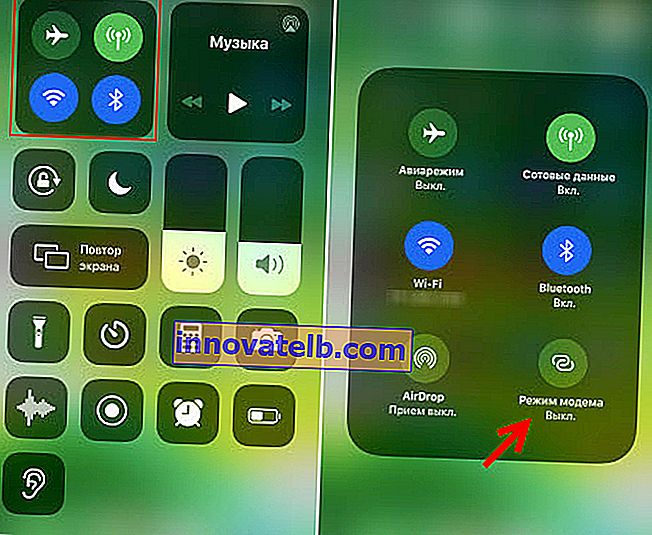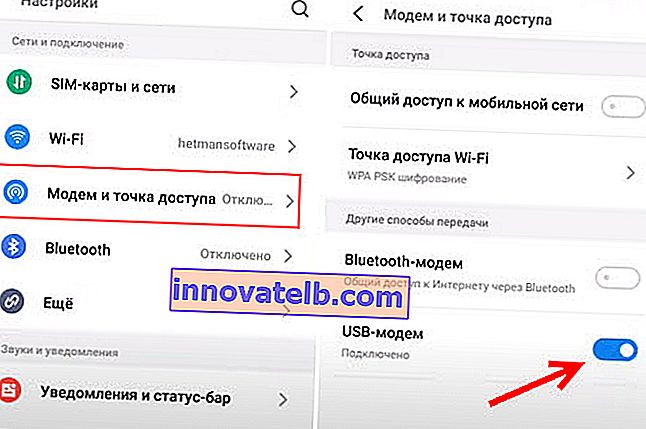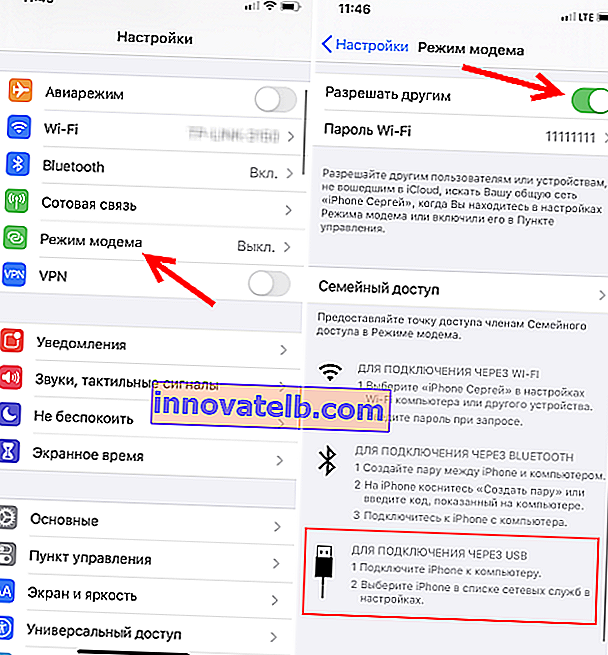Hur distribuerar jag internet från telefon till dator, telefon, surfplatta, TV, bärbar dator?
En modern telefon är så mångsidig att den kan fungera som en router eller ett modem utan problem. Du kan distribuera Internet från din telefon till andra enheter: en telefon, surfplatta, dator, bärbar dator, TV, spelkonsol etc. Det finns tre sätt att organisera distributionen av Internet: via Wi-Fi, via en USB-kabel och via Bluetooth. Alla tre metoderna är tillgängliga på Android-telefoner och iPhones. Du kan dela mobilinternet 2G / 3G / 4G (LTE) från din telefon, vars tillgång tillhandahålls av vår mobiloperatör.
Innan jag går vidare till steg-för-steg-instruktionerna vill jag uppmärksamma följande punkter:
- Många operatörer blockerar distributionen av Internet till andra enheter. Det vill säga, du kan använda det mobila Internet på din telefon utan begränsningar, men du kan inte distribuera det till andra enheter. Eller på vissa villkor: mot en extra avgift, endast en viss mängd data osv. Allt beror på operatören och tariffavgiften (du måste studera villkoren i detalj). MTS, YOTA, Beeline, Tele2, etc. har sådana begränsningar. Om detta förbud förbigåts tidigare genom att helt enkelt ändra TTL-värdet, började operatörer 2020 att tillämpa mer allvarligt skydd. Vi kommer tillbaka till detta i slutet av artikeln.
- Oftast delas internet från telefonen via Wi-Fi. Eftersom nästan alla enheter kan ansluta till ett Wi-Fi-nätverk. Detta är det enklaste och snabbaste sättet.
- När du distribuerar Internet från Android till en dator via kabel kan telefonen inte bara använda det mobila Internet utan också Wi-Fi-anslutningen. Arbeta som en Wi-Fi-mottagare.
- Du kan bara distribuera Internet till TV: n via Wi-Fi (i det här fallet måste TV: n ha Wi-Fi). Bluetooth och USB-kabel fungerar inte.
- Ett begränsat antal klienter kan anslutas till åtkomstpunkten på telefonen. Vanligtvis handlar det om 10 enheter.
- Det finns inget behov av att använda tredjepartsprogram för detta. Alla funktioner är inbyggda i operativsystemen Android och iOS.
- Mobilt internet på din telefon måste vara påslaget och det måste fungera.
Innehållet i artikeln:
- Wi-Fi (hotspot-inställning)
- På Android
- IPhone
- Via USB-kabel
- Android som USB-modem
- iPhone som USB-delning
- Blåtand
- ytterligare information
- Från telefon till telefon eller surfplatta
- Från telefon till dator eller bärbar dator
- Från telefon till TV
- Från telefon till router
- Det finns begränsningar vid distribution, låg hastighet, ingen internetåtkomst
Wi-Fi (hotspot-inställning)
Som jag skrev ovan är detta en av de enklaste och mest populära metoderna. Vi startar bara en åtkomstpunkt på telefonen och den börjar distribuera Wi-Fi. Vi ansluter andra enheter till detta trådlösa nätverk och får tillgång till Internet. Lämplig för att distribuera Internet till nästan vilken telefon som helst, bärbar dator osv. I själva verket börjar telefonen fungera som en router.
På Android
Beroende på tillverkare, Android-version och skalet installerat kan åtgärderna på din enhet skilja sig något.
- Du måste gå till inställningarna. Detta kan göras via ikonen på skrivbordet eller genom att öppna luckan med aviseringar och snabbinställningar. Där kan du också hitta en separat knapp för att snabbt starta åtkomstpunkten i framtiden.
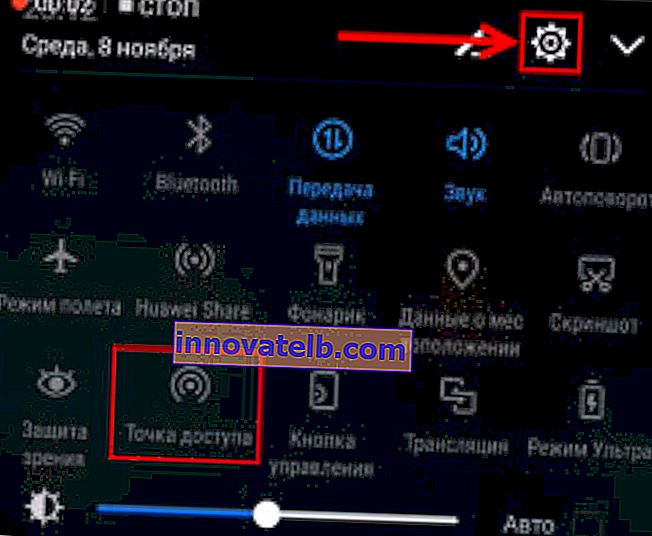
- I inställningarna måste du klicka på fliken "Mer" eller "Modem och åtkomstpunkt".
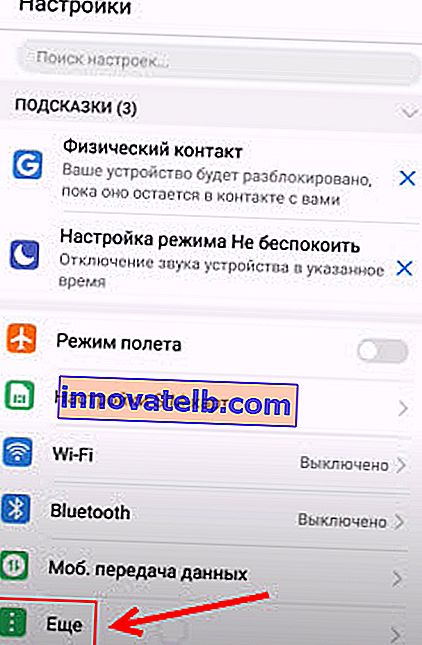
- Gå till "Modem Mode" - "Wi-Fi Access Point".
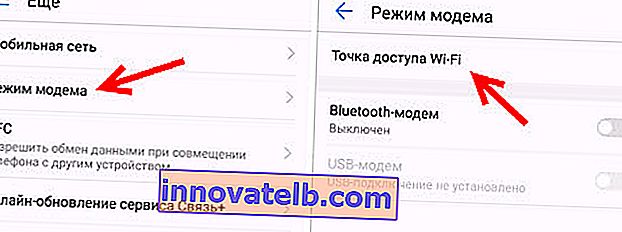
- Jag rekommenderar omedelbart att gå till "Wi-Fi-åtkomstpunktinställningar" för att ändra nätverksnamn och lösenord. Nätverksnamnet kan lämnas som standard. Krypteringstypen måste vara inställd på WPA2-PSK. Ställ in ett lösenord som ska användas för att ansluta till detta Wi-Fi-nätverk.
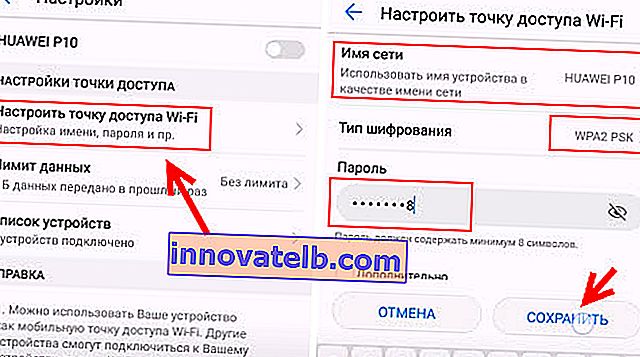
- Du kan slå på åtkomstpunkten.
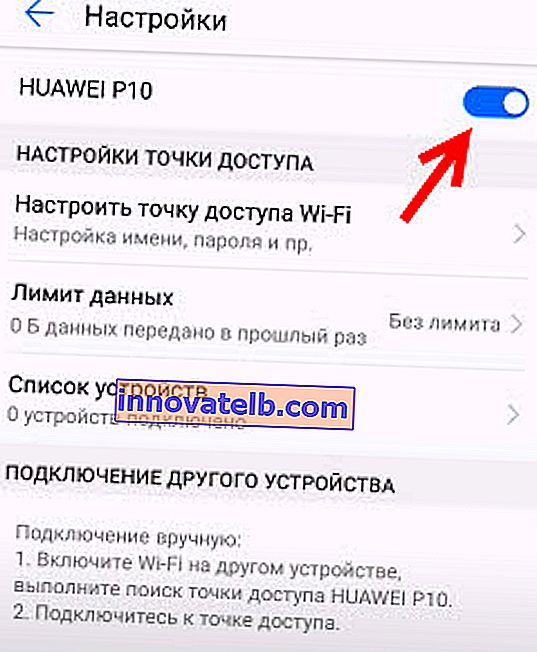
- Telefonen kommer att börja distribuera ett Wi-Fi-nätverk till vilket du kan ansluta dina enheter med det inställda lösenordet. De anslutna enheterna kommer att visas i listan över anslutna enheter på telefonen. Även i inställningarna kan du ställa in gränsen för data som kan överföras till andra enheter via åtkomstpunkten. Om du distribuerar från telefon till telefon är det bara att slå på Wi-Fi, välja ett nätverk från listan över tillgängliga, ange lösenordet och anslutningen upprättas.
Relaterad artikel: Hur man distribuerar Internet från en Samsung-smartphone (Android 7.0) via Wi-Fi.
IPhone
- Öppna inställningarna och gå till "Modem Mode".
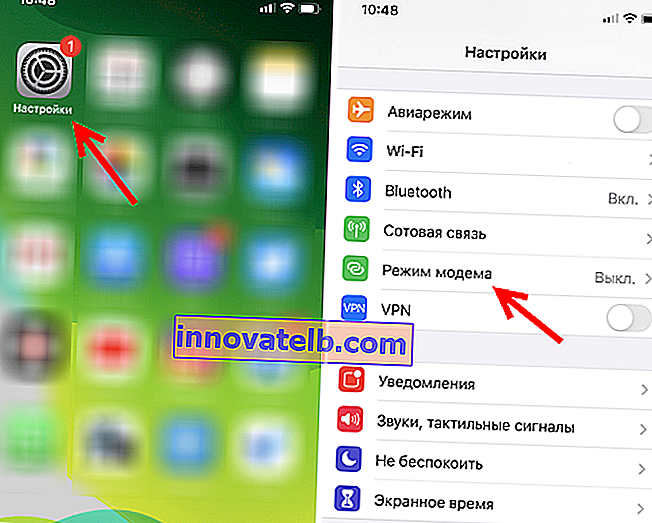
- Det finns inte många inställningar för åtkomstpunkter på iPhone. Genom att klicka på "Wi-Fi-lösenord" kan du ändra lösenordet. Allt.
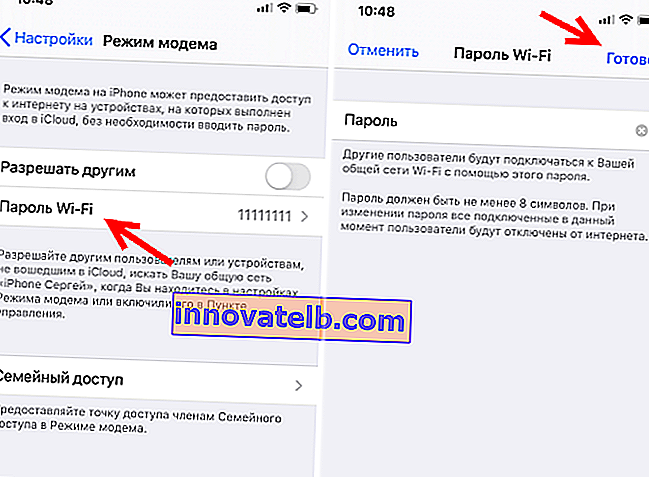
- För att starta Wi-Fi-åtkomstpunkten flyttar du helt enkelt skjutreglaget mittemot "Tillåt andra" till På.
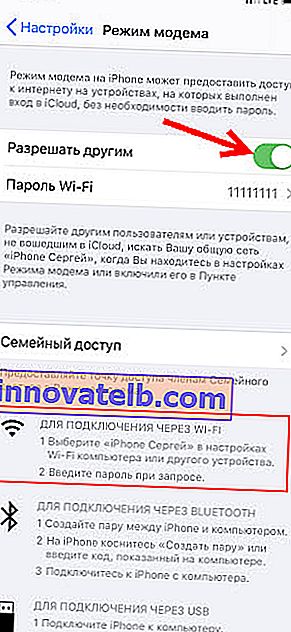 Var uppmärksam på instruktionerna för att ansluta andra enheter via Wi-Fi. Nätverket får namnet "iPhone ...".
Var uppmärksam på instruktionerna för att ansluta andra enheter via Wi-Fi. Nätverket får namnet "iPhone ...". - Du kan också använda modemläget snabbstart.
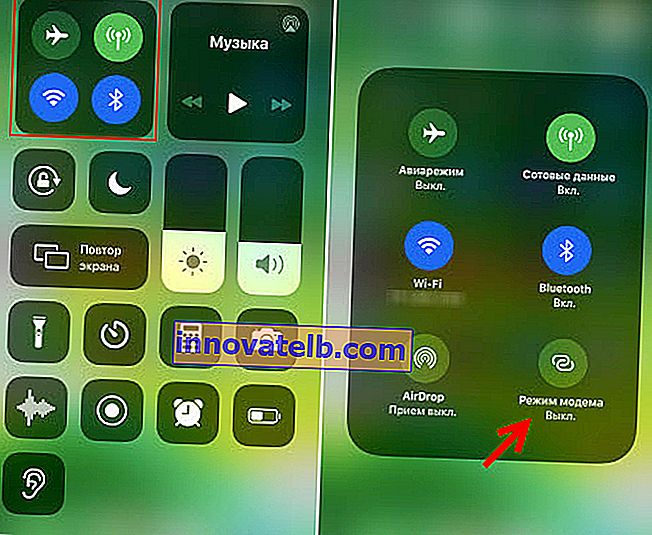
- Kom ihåg att stänga av det här läget när du inte använder det. Det rekommenderas också att ladda telefonen. När iPhone är i modemläge tappar batteriet tillräckligt snabbt.
Dela internet från telefonen via USB
Oftast används den här metoden för att dela Internet från en dator. Eftersom stationära datorer vanligtvis inte har en Wi-Fi-mottagare och de inte kan anslutas till telefonens åtkomstpunkt.

Från en Android-telefon via USB kan du bara distribuera Internet till datorer med Windows 10, Windows 8, Windows 7, XP. På en Mac kan du inte distribuera från Android via kabel. Men med iPhone kan du dela Internet via USB med både Windows-datorer och Mac OS.
En Android-telefon kan anslutas till ett Wi-Fi-nätverk och ta emot Internet via den, och inte från en mobiloperatör. Arbeta som en Wi-Fi-mottagare. Om din telefon har en aktiv Wi-Fi-anslutning kan du försöka stänga av ditt mobila Internet.Android som USB-modem
- Anslut din telefon till din dator med en USB-kabel.
- Vi går in på inställningarna, i avsnittet "Modem och åtkomstpunkt" eller "Mer" - "Modemläge". Vi aktiverar objektet "USB-modem".
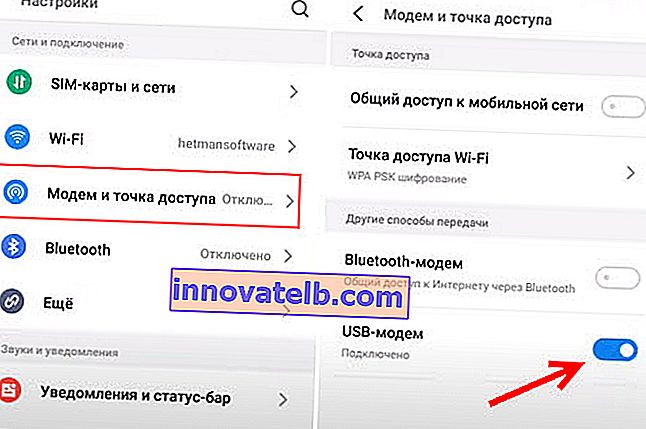
- Datorn ska ha tillgång till Internet. En separat adapter (Remote NDIS-baserad internetdelning) visas i fönstret Nätverksanslutningar.
Mer detaljerade instruktioner:
- Android-telefon som ett modem för en dator via en USB-kabel
- Android-telefon som en Wi-Fi-adapter för en dator
iPhone som USB-delning
- Vi ansluter iPhone med en USB-kabel till datorn.
- I inställningarna i avsnittet "Modem mode" aktiverar du objektet "Tillåt andra".
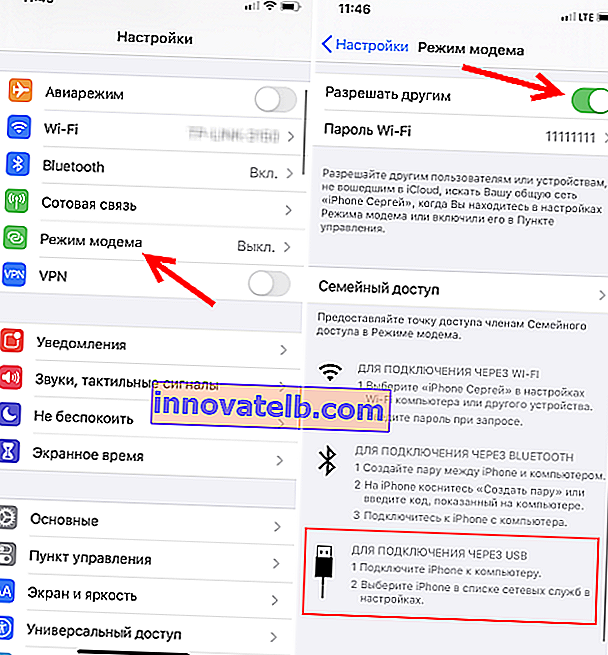
- Efter installationen visas en aktiv internetanslutning på din dator.
- Om det inte fungerar installerar du iTunes på din dator, startar om det och försöker ansluta igen.
Mer information om hur du ställer in den här funktionen på en iPhone finns i den här artikeln.
Blåtand
Jag vet inte ens om det är vettigt att skapa en Bluetooth-anslutning mellan enheter, om du kan använda Wi-Fi eller en kabel. Detta är förmodligen det svåraste och mest problematiska sättet.
- Du måste parkoppla din telefon och dator. Anslut din telefon till din dator via Bluetooth.
- Aktivera modemläge (Bluetooth-modem) i telefoninställningarna.
Slå på Bluetooth på din telefon (du kan behöva aktivera upptäcktläget i inställningarna). Starta en sökning efter Bluetooth-enheter på din dator och välj din telefon. För att skapa ett par måste du sannolikt bekräfta eller ange en kod på en av enheterna.
När enheterna är anslutna måste du aktivera läget "Bluetooth-modem" i inställningarna. Det finns på Android.

På iPhone aktiverar du helt enkelt modemläget med omkopplaren bredvid "Tillåt andra."

Jag skrev mer om detta i artikeln Modem Mode på iPhone och iPad. Hur man distribuerar internet från iPhone via Wi-Fi, USB och Bluetooth.
ytterligare information
Jag tror att det inte kommer att vara överflödigt att ha information om specifika enheter för vilka internetdistribution från en smartphone är konfigurerad. Där, för varje enhet, finns det vissa punkter som du behöver veta om.
Glöm inte att en telefon inte är en router. Och det kan inte ge samma hastighet, anslutningsstabilitet och funktionalitet. Jag rekommenderar inte att du använder telefonen som ett modem hela tiden. Det är bättre att installera en vanlig, stationär router. Om det inte är möjligt att bedriva ett internet via kabel kan du köpa ett USB-modem och en router och ansluta till samma YOTA, MTS, Beeline, etc.
Från telefon till telefon eller surfplatta
Det finns ofta situationer när du behöver distribuera Internet från telefon till telefon. Till exempel när det inte finns något nätverk på en annan telefon betalas den inte, tarifftrafiken har slut, etc. Eller på en surfplatta som vanligtvis bara kan ansluta till Internet via Wi-Fi.

Du behöver bara starta Wi-Fi-hotspot på din telefon (enligt instruktionerna ovan) och ansluta en annan telefon eller surfplatta till detta Wi-Fi-nätverk. Flera enheter kan anslutas. En telefon distribuerar - den andra accepterar. Det är enkelt.
Från telefon till dator eller bärbar dator
Om du planerar att distribuera Internet från din telefon till en PC eller bärbar dator kan du göra det på tre sätt: via Wi-Fi, USB och Bluetooth. Det finns detaljerade instruktioner ovan i artikeln. Om du har en bärbar dator eller en stationär dator med Wi-Fi rekommenderar jag att du använder Wi-Fi. Detta är det enklaste och mest bekväma alternativet. Om Wi-Fi på datorn inte fungerar, eller om det inte fungerar, anslut sedan via USB. Som en sista utväg kan du försöka dela Internet via Bluetooth.

När det gäller PC: n kan Wi-Fi-mottagaren byggas in i moderkortet. Jag rekommenderar att du tittar på dess tekniska egenskaper. Om det inte finns något inbyggt Wi-Fi kan du använda en USB-Wi-Fi-adapter.
Från telefon till TV
Ägare av Smart-TV-apparater med Wi-Fi kan enkelt konfigurera distributionen av Internet från telefonen till TV: n. Allt är så enkelt som möjligt: på en smartphone startar vi en Wi-Fi-åtkomstpunkt och ansluter en TV till den. Om du inte vet hur du ansluter din TV till ett trådlöst nätverk kan du se instruktionerna på vår webbplats. Använd sökningen på webbplatsen eller titta i avsnittet "Smart-TV".

Du kan inte ansluta en TV via USB-kabel eller Bluetooth.
Från telefon till router
Och även så kan du! Till exempel distribuerade jag på något sätt Internet från min telefon till en TP-Link-router. På min telefon (jag hade det på Android) började jag distribuera Wi-Fi och ansluta routern till detta nätverk i WDS-läge (trådlös bro). Nästan varje router har ett WDS-läge, en Wi-Fi-signalförstärkare, en mottagare, etc., som låter dig ansluta routern till telefonens Wi-Fi-nätverk. En vanlig router har ett mycket större Wi-Fi-intervall än en telefon.
Routern tar emot internet från telefonen och distribuerar det till andra enheter via Wi-Fi och en nätverkskabel (du kan ansluta samma dator, TV, digitalbox).
Vår webbplats har instruktioner för att ställa in många routrar i detta driftsätt. För TP-Link, D-Link, ASUS, Zyxel Keenetic, etc. Sök igenom webbplatsens sökning, eller fråga i kommentarerna, jag ger en länk.
Det finns begränsningar vid distribution, låg hastighet, ingen internetåtkomst
Det händer att vi ställer in distributionen av Internet, allt fungerar på telefonen, anslutna andra enheter, men Internet fungerar inte på dem. Eller det fungerar, men mycket långsamt, låg hastighet. Eller kanske fungerar det bara ett tag, varefter meddelandet "utan åtkomst till Internet" visas. Det händer att ett SMS kommer från operatören med information om avskrivning av ett visst belopp eller att trafikgränsen tar slut.
Allt detta kan vara av olika skäl. Till exempel låg hastighet på grund av att din telefon inte ens fångar 3G utan använder 2G-nätverket. Eller "ingen internetåtkomst" på samma dator på grund av något slags problem i Windows (i det här fallet, försök att distribuera till en annan dator). Men oftast är orsaken begränsningarna hos mobiloperatören.
Jag skrev om detta i början av artikeln. I själva verket förbjuder nu nästan alla operatörer, nästan alla tariffplaner, antingen helt sina abonnenter att distribuera Internet till andra enheter, eller så begränsar de denna möjlighet eller tar ut en extra avgift för detta. Även till obegränsade priser. Jag har redan pratat om detta i en separat artikel: Internet fungerar inte när jag distribuerar från telefonen.
Om så är fallet finns det inte många alternativ:
- Godkänn villkoren för operatören (vanligtvis en extra avgift).
- Distribuera inte internet från din smartphone. Eller ändra tariffen till en annan, där det är tillåtet att göra det.
- Använd en mängd olika sätt att kringgå blockering. Du hittar aktuella lösningar i kommentarerna till artikeln på länken ovan. Bara om det tidigare inte var svårt att kringgå dessa begränsningar, började samma MTS 2020 använda mer allvarliga tekniker för att identifiera "överträdare". Förutom TTL spårar de på förfrågningar som kommer från dina anslutna enheter. Till exempel när Windows, antivirusprogram eller andra program uppdateras. Det finns förfrågningar som inte borde vara när du använder en internetanslutning endast i telefonen.
Jag ser fram emot dina meddelanden i kommentarerna! Ställ frågor och dela naturligtvis din erfarenhet!
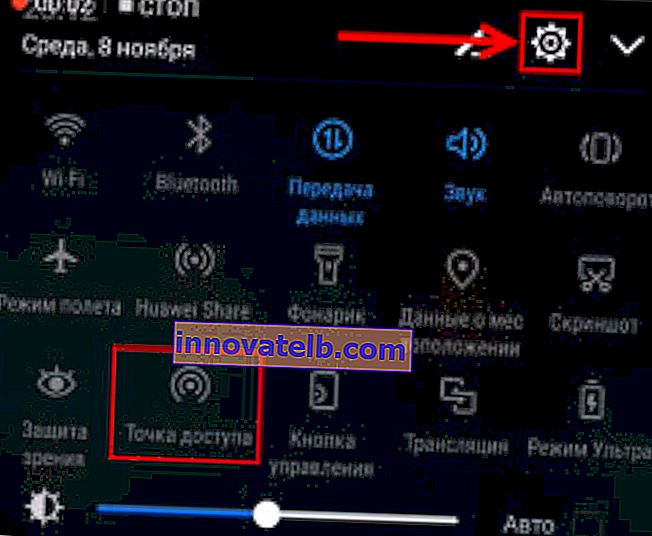
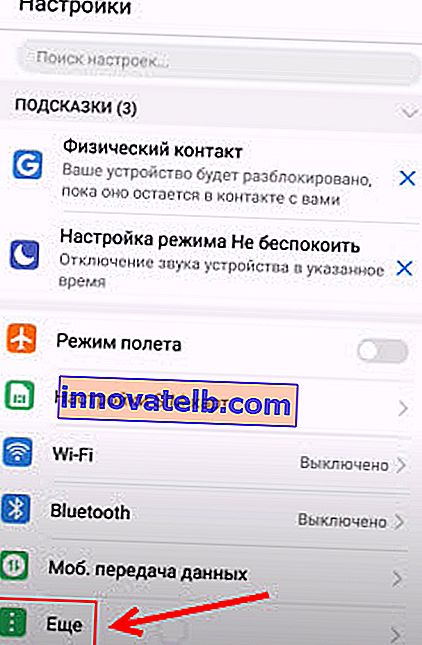
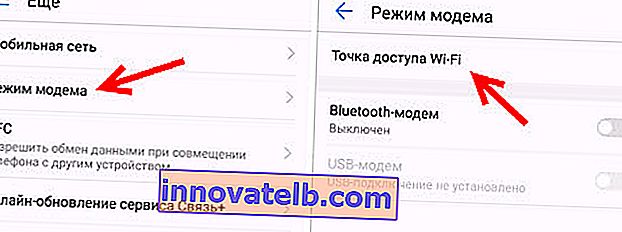
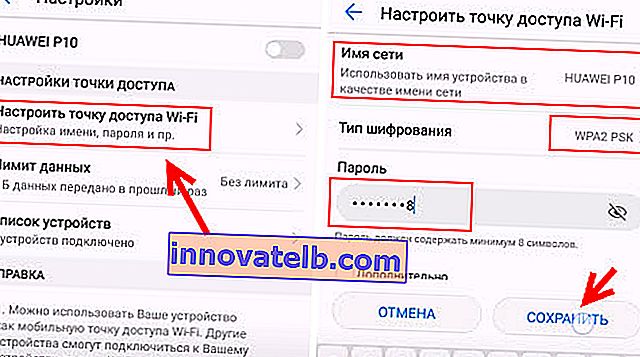
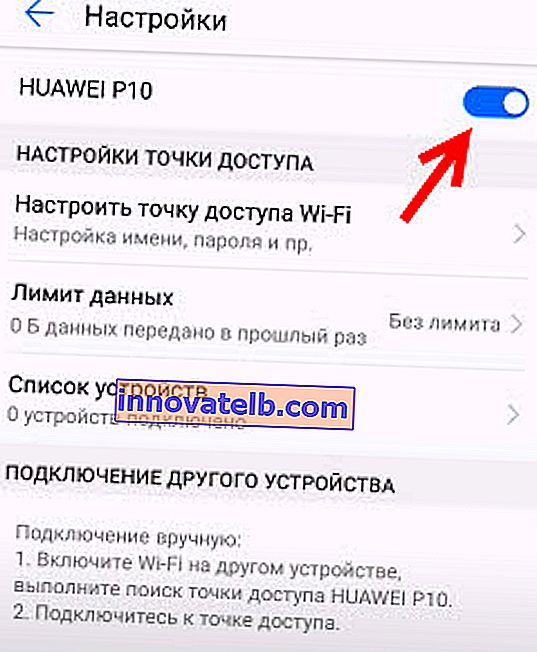
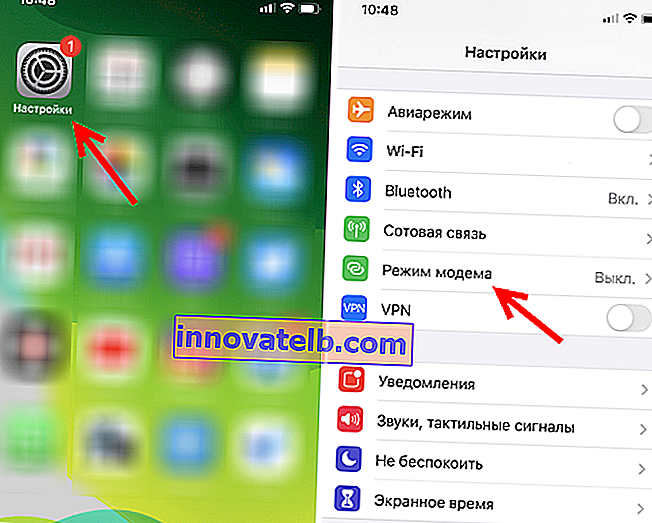
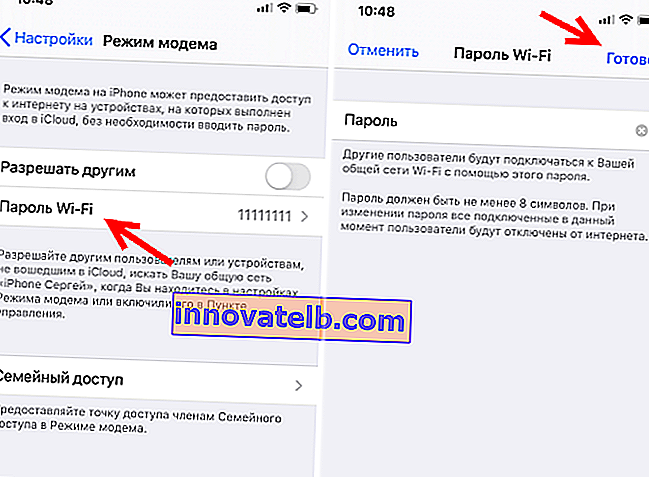
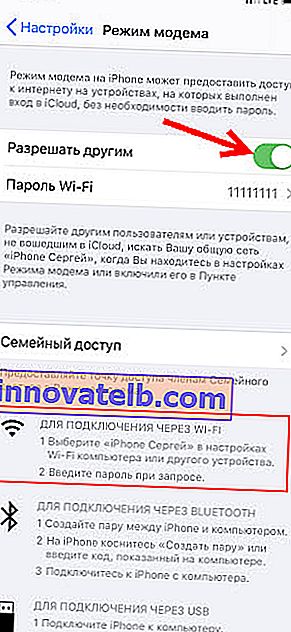 Var uppmärksam på instruktionerna för att ansluta andra enheter via Wi-Fi. Nätverket får namnet "iPhone ...".
Var uppmärksam på instruktionerna för att ansluta andra enheter via Wi-Fi. Nätverket får namnet "iPhone ...".